win7 IE浏览器重置有什么好的方法可以解决,今天小编就手把手教你win7 IE浏览器重置的方法,以下就是小编写的win7 IE浏览器重置图文教程,如果遇到此类事件的朋友就可以参照小编写的IE浏览器重置的方法来解决问题咯,希望可以帮到你。
win7 IE浏览器重置图文教程:
1、打开ie浏览器,点击“工具”按钮然后选择“Internet 选项”;
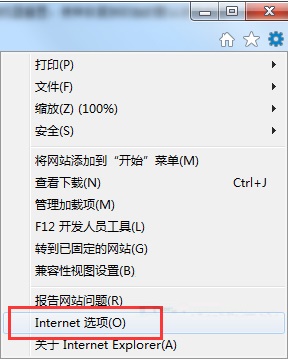
win7 IE浏览器重置图文教程一
2、在“Internet 选项”界面点击“高级”选项卡,然后点击下面的“重置”按钮;
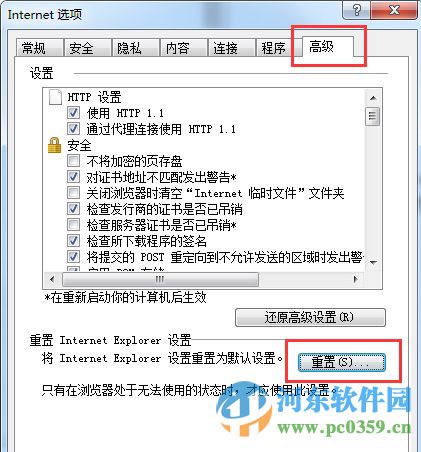
win7 IE浏览器重置图文教程二
3、在重置窗口,勾选“删除个性化设置”然后点击重置即可;
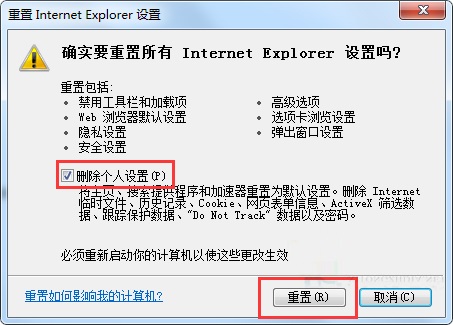
win7 IE浏览器重置图文教程三
4、等待浏览器自动重置,完成后点击“关闭”并重启浏览器即可。
以上就是win7 IE浏览器重置图文教程,win7 IE浏览器重置图文教程是不是很容易就学会了呢,如果觉得还可以,有帮助的朋友可以收藏起来参考下,希望可以帮到你,更多今精彩内容敬请参考查看。如果有更多关于电脑的常见问题,请关注我们的官方网站。
Copyright ©2018-2023 www.958358.com 粤ICP备19111771号-7 增值电信业务经营许可证 粤B2-20231006